Syncios Manager
 > 製品活用記事 > iPhone 関連記事 >
> 製品活用記事 > iPhone 関連記事 >
2020最新!YouTube 動画を iPhone にダウンロードする方法
大多数の方はスマホで YouTube を利用していると思います。YouTube を見始めたら、あっという間に時間が過ぎてしまいました。気がつくと大量のデータ通信が発生してしまっった経験がある方も多いでしょう。 ですが、モバイルデータ通信量を節約するために、Wi-Fi がある環境で YouTube を見るか、ダウンロードしてオフラインで視聴することをお勧めします。
そこで今回は YouTube 動画を iPhone にダウンロードする方法をご紹介します。同じ方法で、YouTube 動画を Android 端末にダウンロード保存することも可能になります。完全に無料でできますので、YouTube から動画を PC にダウンロードしたり、iPhone や iPad、または Android スマホ・タブレットに入れて視聴したりしたい方は、是非参考にしてみてください。
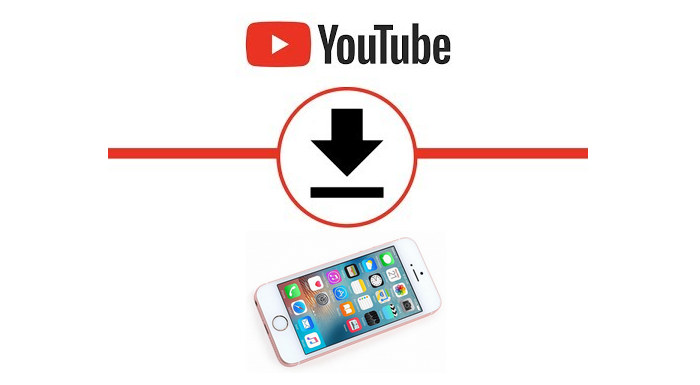
YouTube の動画をダウンロードするのは違法になるの?
YouTube の動画をダウンロードすることは違法なの?と気になるでしょう。実は、YouTube の動画をダウンロードする自体に違法性がありません。私的利用であれば違法にはなりません。ただし、違法にアップロードされた動画をダウンロードしたり、ダウンロードした動画を販売、再配布したりする行為は処罰の対象になるので要注意です。
なお、ダウンロードした動画の個人的な視聴の範囲を超えた利用は著作権法で禁止されています。違法にインターネット配信されていると知りながら音楽や映像をダウンロードしたり、有償で提供されている有償著作物を違法ダウンロードしたりすることは刑事罰の対象となります。利用の際は自己責任でお願いいたします。
YouTube の動画を iPhone にダウンロードする手順
YouTube の動画をダウンロードするサイトやアプリがたくさんありますが、ここでは、無料かつ高品質な Windows 専用ソフト - Syncios Manager を使って、YouTube の動画を iPhone にダウンロードする手順を解説ています。
YouTube 動画を iPhone にダウンロードできるソフト - Syncios Manager

Syncios Manager をお勧めする理由
- YouTube から動画を無料でダウンロードできる。
- ダウンロードした動画を直接に iPhone に転送できる。
- 複数の動画を同時に一括でダウンロード可能。
- ニコ動、FC2 動画など100超動画サイトから動画をダウンロード可能。
- 動作が軽くて、使いやすい。4K ビデオのダウンロードにも対応。
Syncios Manager は完全に無料な Free 版と有料な Ultimate 版を提供しています。有料の Ultimate 版では、iPhone を USB ケーブルで PC に接続すれば YouTube からダウンロードした動画が直接に iPhone に同期されます。無料の Free 版では、YouTube の動画をパソコンにダウンロードしておいてから、iPhone にパソコンからダウンロードした動画を転送する必要があります。Free 版では少し手間が掛かります。Free 版と Ultimate 版の機能比較をもっと見るには、こちらへ
では、この Syncios Manager を使って、YouTube から動画をダウンロードして iPhone に同期する操作流れを解説いたします。
Step 1Syncios Manager を起動する
まずは、Syncios Manager をお使いの Windows 11/10/8/7 パソコンにダウンロードしてインストールします。インストール後、実行します。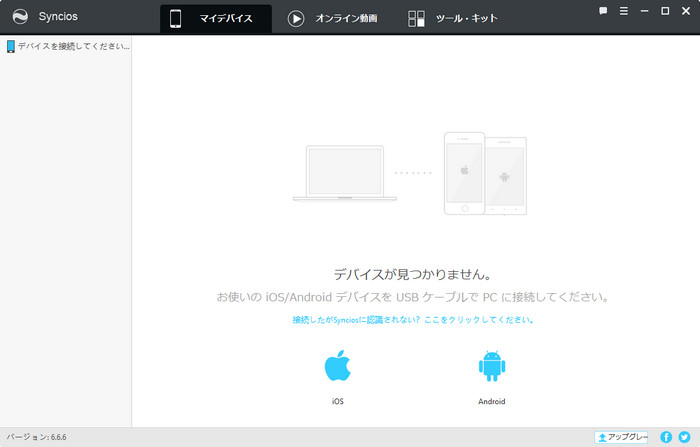
Step 2設定を行う
ソフトの起動した画面の右上部にあるメニューボタンをクリックして、「設定」を選択します。設定画面の左側パネルから「オンライン動画」を選択します。フォーマットを選択には、手動選択、最高品質と最小ファイル3つオプションがあります。4K ビデオをダウンロードするためには、手動選択を設定します。4K ビデオではない場合は、デフォルトの最高品質のままでよいです。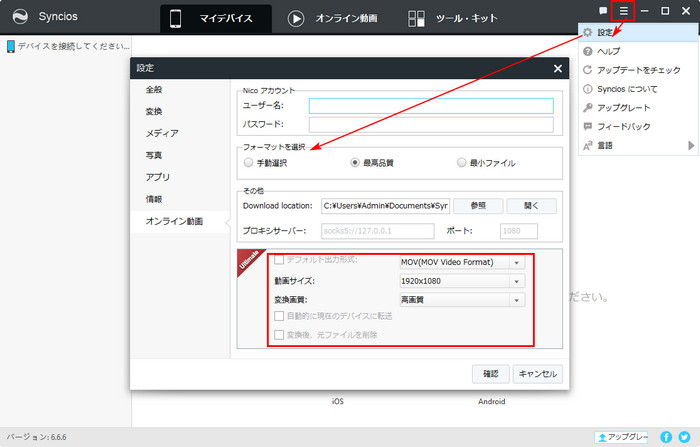
Step 3YouTube の URL を貼り付ける
ソフトの上部メニューバーから「オンライン動画」をクリックして、ダウンロードしたい YouTube 動画の URL を貼り付けて「ダウンロード」をクリックします。Ultimate 版では、iPhone を USB ケーブルで PC に接続すれば、この画面で自動的に iPhone に転送できるように設定できます。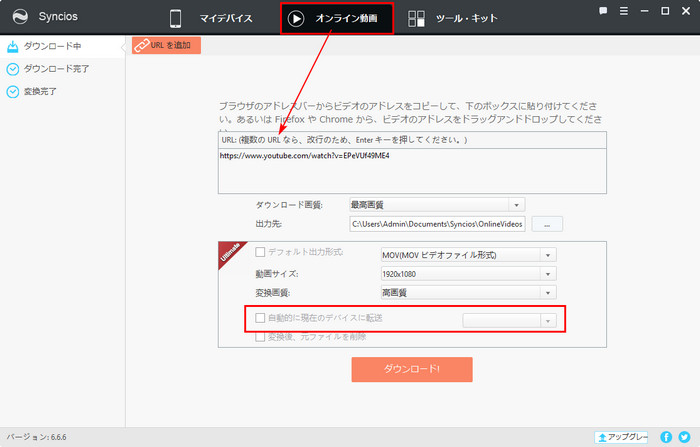
Step 4ダウンロードを開始する
「ダウンロード」をクリックすると、自動的 URL の分析とダウンロードが開始されます。ダウンロードする速度も非常に速いので、しばらく待つとダウンロードが完了しました。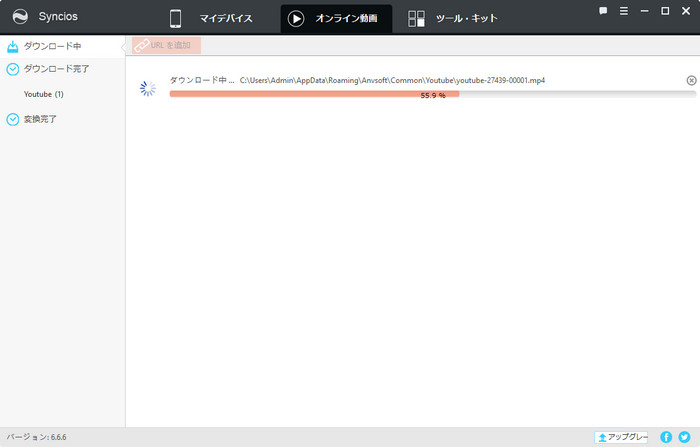
Step 5ダウンロードした動画を iPhone に転送する
無料版を利用する場合は、Syncios Manager を使って iPhone にパソコンから動画を転送できます。iPhone を PC に接続すると、Syncios Manager のマインデバイス画面の左側にある「メディア」をクリックします。右側から「ビデオ」を選択し、「追加」ボタンをクリックして YouTube 動画を PC から参照して iPhone にインポートすれば完了です。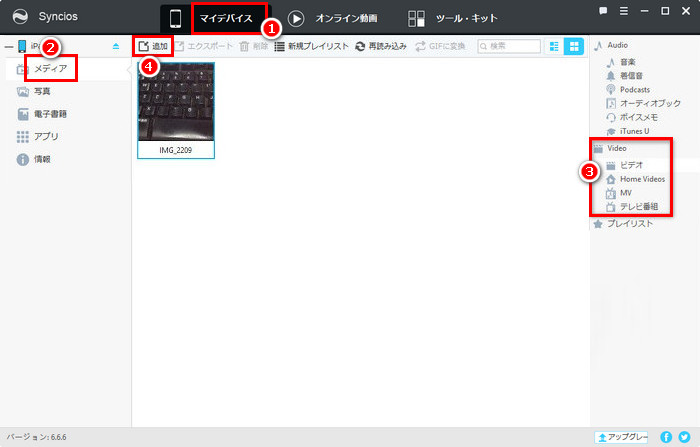
まとめ
これで、YouTube から動画を iPhone にダウンロードできるようになりました。YouTube 動画をダウンロードできる方法はほかにもいろいろありますが、Syncios Manager をおススメする理由として、主に以下の4点を挙げられます。
Syncios Manager を使ったメリット
- 完全に無料で YouTube から動画をダウンロードできます。
- YouTube のほかに、ニコニコ動画や FC2 動画、Facebook、Dailymotion など100超動画配信サイトから動画を無料でダウンロード可能です。
- iTunes の代わりに、iPhone と PC の間でデータをお互いに転送できます。
- iPhone 着信音メーカー、音声変換、動画変換ツールを実装します。
さらに、有料 Ultimate 版は、YouTube 動画をダウンロードして直接 iPhone に転送できるだけではなく、ワンキーで iPhone をバックアップ、またはバックアップから復元ができます。iPhone と Android の異なる OS の間でデータをお互いに転送することも簡単にできます。iPhone の管理、または機種変更際のデータ移行に最高だと思います。



